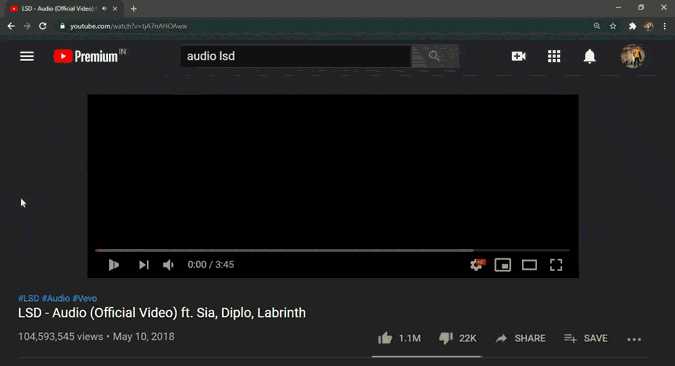YouTube Est un site Partager des vidéos Permet aux utilisateurs Télécharger, regarder, noter, partager et ajouter À la playlist et au rapport Vidéos, commentaires et abonnements Vers des canaux pour d'autres utilisateurs. Il fournit également des applications iOS et Android, rendant Profitez de vidéos plus pratiques. Malgré la puissance de YouTube, il n’existe aucun moyen officiel de dupliquer une vidéo YouTube sur un iPhone ou un téléphone Android.
Cependant, dans notre vie quotidienne, il est indispensable de répéter une vidéo YouTube. Vous voudrez peut-être Regarder une vidéo sur YouTube Drôle sur votre téléphone, encore et encore, ou vous voudrez peut-être répéter la vidéo d'instructions de guitare pour apprendre à utiliser le bon doigt au bon moment dans l'application YouTube. Bien sûr, vous pouvez le faire sur un Mac ou un PC Windows. Mais que se passe-t-il si vous n'avez pas d'ordinateur disponible ou si votre ordinateur est arrêté? Dans cette rubrique, nous vous expliquerons comment dupliquer une vidéo YouTube sur votre iPhone ou votre téléphone Android.
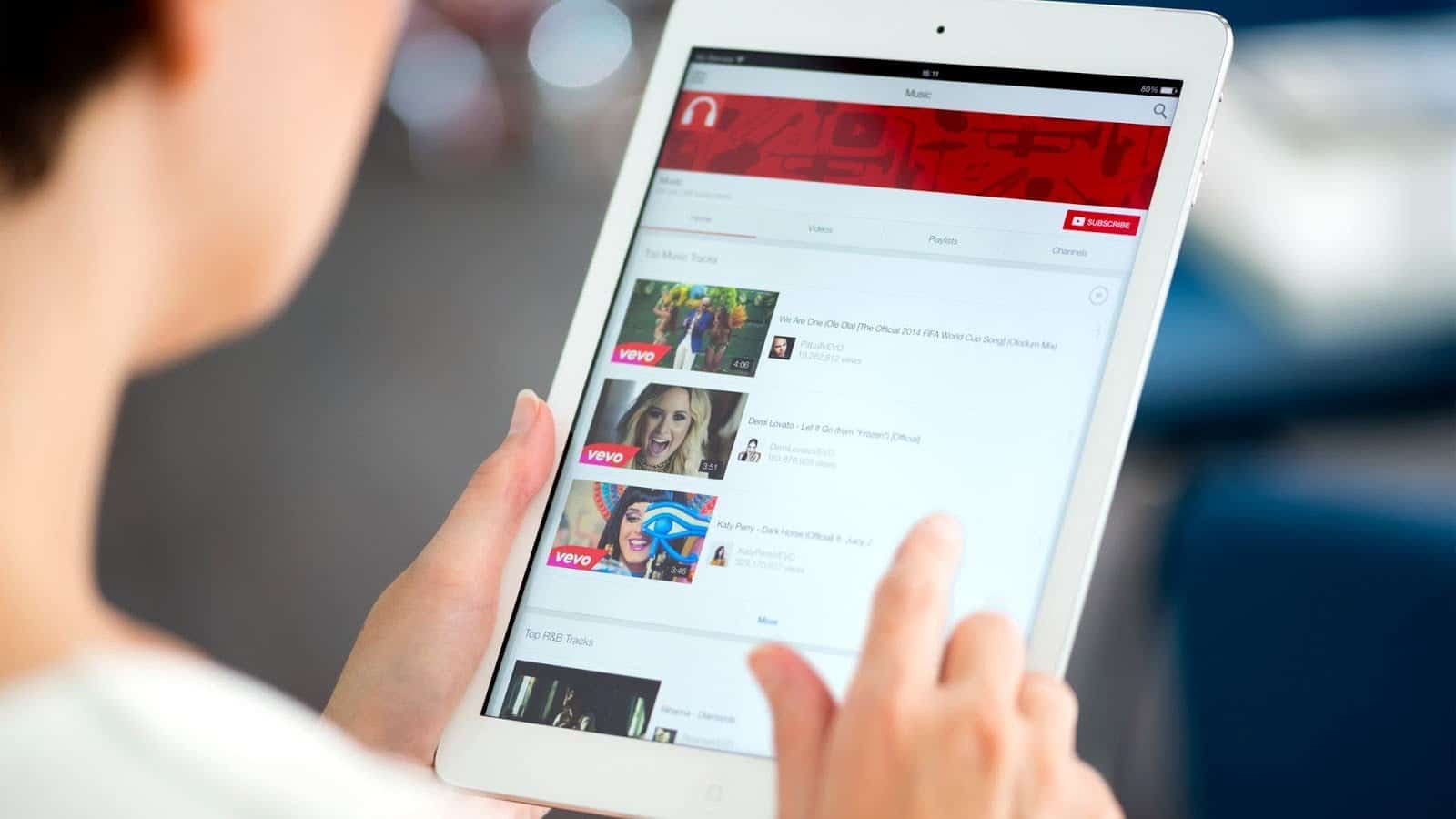
Avec l'apparition YouTube Music , J'ai fait mes bagages et a décollé Spotify. De nos jours, j'écoute La plupart de mes musiques et podcasts Sur YouTube. Maintenant, il y a peut-être des chansons coincées dans votre tête que vous voulez entendre. Eh bien, l'application mobile Spotify vous permet de répéter des chansons, mais pas celle de YouTube.
D'autre part, vous permet Version de bureau YouTube Lire une vidéo avec fréquence Comme nous l'avons signalé. Si vous ne le savez pas, il vous suffit de cliquer avec le bouton droit de la souris sur le bouton Lecture / Pause et de cliquer sur l’option “Boucle”. Vous êtes prêt. Mais je suis sûr que YouTube ne lancera pas cette fonctionnalité sur les applications officielles Android et iOS dans un avenir proche.
Pourquoi YouTube ne dispose-t-il pas de l'option «Dupliquer» pour Android et iOS?
Alors que nous sommes habitués à tirer de bonnes choses de Google, comme Google Maps , Recherche, YouTube, etc., gratuitement. Nous oublions souvent que Google est aussi une entreprise et tire des revenus de la publicité. Si davantage de personnes commencent à lire la même vidéo plusieurs fois, leurs chances de diffuser des annonces sont moins efficaces. En bref, la redondance intégrée n’est pas une bonne chose pour Google Business. Après neuf ans de commande, ils l'ont finalement ajouté à la version de bureau, mais pour les mobiles, cela ne sera pas bientôt.
Mais cela ne signifie pas que vous ne pouvez pas lire encore et encore des vidéos YouTube sur Android et iOS. Certaines solutions permettent de répéter une vidéo directement dans l'application YouTube, sur Android et iOS. Bien que pas aussi parfait que la version Web, il fait le travail.
Méthode 1: effectuez une boucle vidéo YouTube à l'aide d'un navigateur Web
J'ai récemment découvert cette méthode et il s'est avéré être le moyen le plus simple de répéter une chanson sur votre smartphone. L'astuce consiste à lire une vidéo YouTube dans votre navigateur Web Android. Malheureusement, le même truc ne fonctionne pas sur iOS.
1. Ouvrez votre navigateur Web et tapez l'URL “m.youtube.com“. Cela évite que le navigateur ouvre automatiquement l'application YouTube.
2. Une fois la version mobile ouverte, accédez au menu du navigateur et cochez la case «Site du bureau».
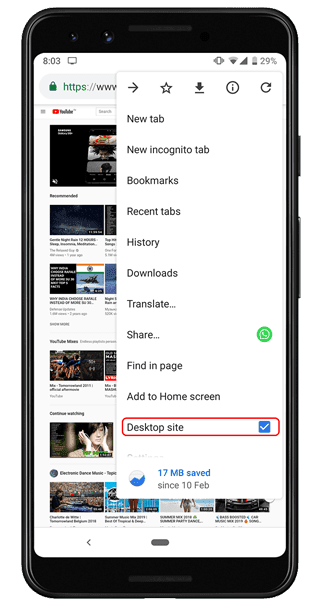
3. Recherchez et lisez une vidéo de votre choix. Maintenant, appuyez longuement et zoomez sur la vidéo, elle apparaîtra dans le menu contextuel. Dans les options, sélectionnez l’option «Boucle». Une fois que cela est fait, vous verrez l’option de boucle comme vous le voyez dans la version de bureau.
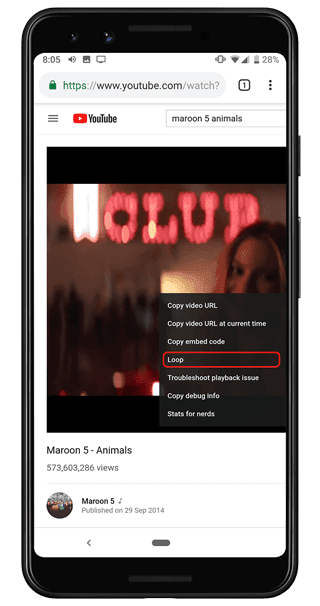
Méthode 2: Reproduire une vidéo dans l'application YouTube.
Ceci est une solution de contournement au sein de l'application YouTube. L'astuce consiste à ajouter une vidéo à une liste de lecture nouvellement créée puis à lire la répétition sur cette liste de lecture. Cela fonctionne parfaitement sur Android et iOS. La même application YouTube sur Android et iOS. Les étapes suivantes peuvent donc être utilisées pour créer et répéter la liste de lecture sur votre iPhone.
1. Ouvrez l'application YouTube et lisez la vidéo.
2. Cliquez sur "Ajouter" à l'option sous la vidéo -> Créer une nouvelle playlist -> donnez à la playlist un nom de votre choix. Maintenant, à partir de l'écran principal, cliquez sur l'option "Bibliothèque" qui apparaît en bas de l'écran et accédez à la liste de lecture nouvellement créée. Une fois dedans, appuyez sur le bouton de lecture pour commencer la lecture de la vidéo.
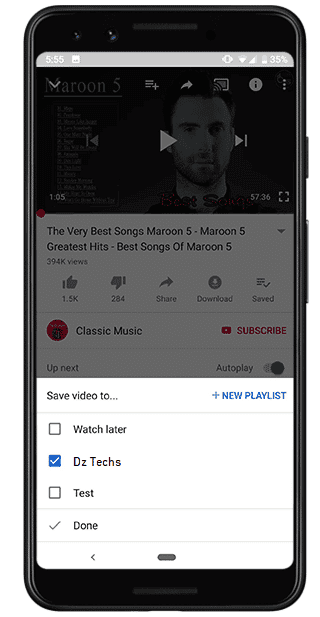
4. Pendant la lecture de la vidéo, cliquez sur la flèche vers le bas en regard du nom de la liste de lecture.
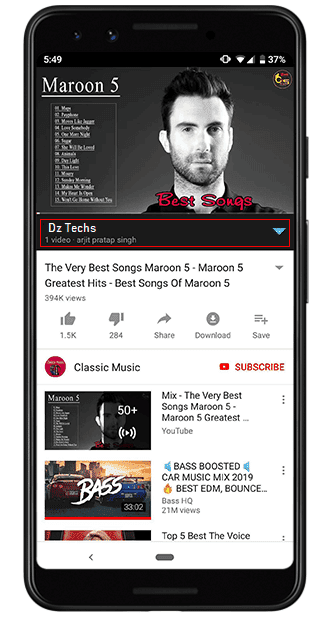
5. Appuyez sur l'icône de sonnerie à l'intérieur de la liste de lecture pour répéter chaque chanson.
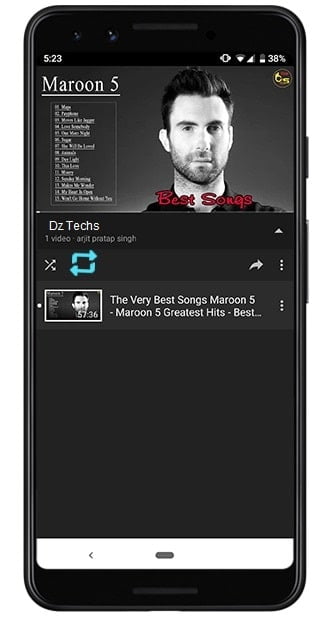
Méthode XNUMX: effectuez une boucle vidéo YouTube à l'aide d'applications tierces
Outre ces solutions, il existe de nombreuses applications Android externes que vous pouvez utiliser pour lire fréquemment des vidéos YouTube. Si vous devez suggérer une application, ce sera Musepic.
1. Téléchargez et installez Musepic à partir du Google Play Store. L'application peut être téléchargée gratuitement avec certains achats intégrés vous donnant accès à des fonctionnalités supplémentaires telles que le redimensionnement de la fenêtre Image dans l'image.

2. Ouvrez l'application et trouvez la chanson que vous voulez répéter. Heureusement, il a des suggestions automatiques, vous n'avez donc pas à taper le nom complet.
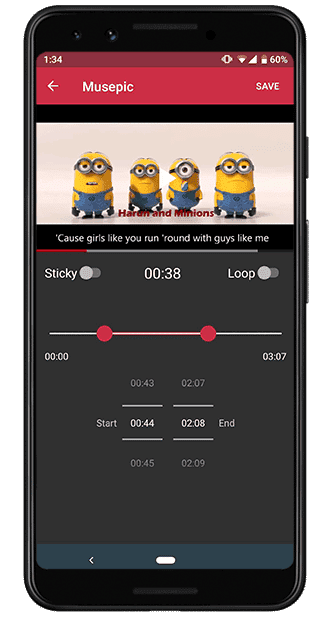
3. Sélectionnez la vidéo dans les résultats de la recherche et lisez-la. Lors de l'exécution, vous remarquerez que la fenêtre comporte plusieurs autres commandes telles que Loop et Sticky. Vous pouvez dupliquer une partie d'une vidéo YouTube ou la vidéo complète via une barre de défilement ou une minuterie. Cliquez sur l'onglet Boucle en bas à droite de la vidéo. La vidéo sera lue de manière répétée jusqu'à ce que vous la mettiez en pause manuellement.

Téléchargez Musepic (Gratuit, 1 $ payé)
Dans le cas d'iOS, je recommande Loop2Learn Lite (gratuit). Cela fonctionne plus ou moins semblable à Musepic.
1. Téléchargez et installez l'application Loop2Learn Lite. Il a une variable gratuite plus une variable payante pour un coût d'environ 3 $. Mais pour nos besoins, la version gratuite est plus que suffisante.
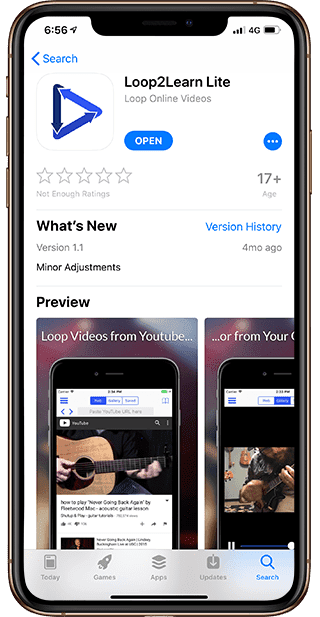
2. Ouvrez l'application et vous serez accueilli avec la version mobile de YouTube. Vous pouvez rechercher, vous connecter de la même manière traditionnelle. Vous pouvez également coller l'URL de YouTube dans la barre de recherche supérieure.
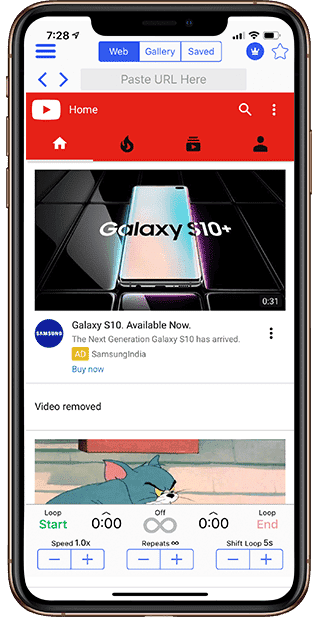
3. Une fois la chanson jouée, les commandes de répétition sont visibles en bas de l’écran. Vous pouvez spécifier un délai spécifique pour la répétition ou même l'exécution pour la vidéo entière. Il fournit également une option pour entrer le nombre d'itérations si un nombre est considéré.
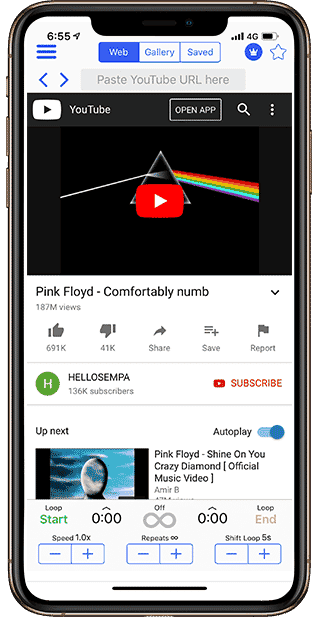
Téléchargez Loop2Learn Lite (Gratuit)
La couverture
Donc, voici quelques façons Lit des vidéos YouTube Pour dupliquer à la fois sur Android et iOS. Selon vos besoins, vous pouvez lire des vidéos YouTube dans l'application YouTube officielle à l'aide de la fonctionnalité de liste de lecture, utiliser une application tierce ou même un navigateur Web.
Pour tout problème ou préoccupation, faites le moi savoir dans les commentaires ci-dessous.